Bagaimana untuk mematikan kod pin win10
Anda juga boleh log masuk dengan kod pin semasa log masuk ke win10, tetapi ramai pengguna selalu melupakannya dengan mudah dan tidak tahu cara mematikannya Hari ini saya akan membawakan kaedah untuk mematikan kod pin pada win10. Rakan-rakan yang memerlukan, datang dan pelajarinya.
Cara mematikan kod pin win10:
1. Tekan "win+i" untuk membuka tetapan windows dan klik "Akaun".

2 Kemudian klik "Pilihan Log Masuk" di sebelah kiri dan kemudian klik "Lupa PIN saya" di sebelah kanan untuk mengesahkan akaun Microsoft anda.
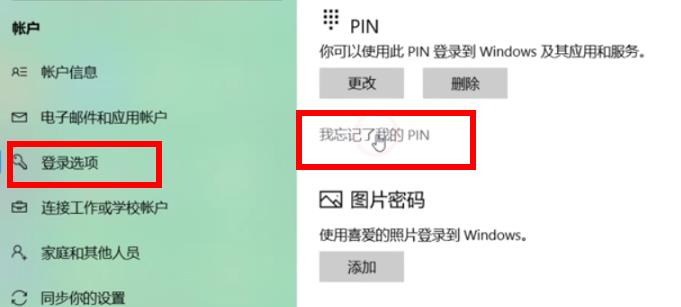
3 Klik "Batal" dalam tetingkap timbul untuk menutup kod PIN.
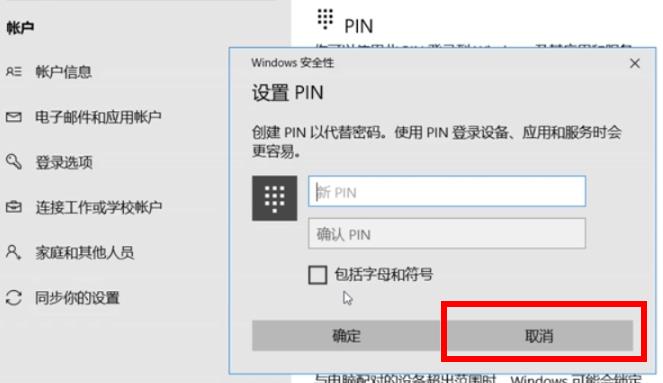
Atas ialah kandungan terperinci Bagaimana untuk mematikan kod pin win10. Untuk maklumat lanjut, sila ikut artikel berkaitan lain di laman web China PHP!

Alat AI Hot

Undresser.AI Undress
Apl berkuasa AI untuk mencipta foto bogel yang realistik

AI Clothes Remover
Alat AI dalam talian untuk mengeluarkan pakaian daripada foto.

Undress AI Tool
Gambar buka pakaian secara percuma

Clothoff.io
Penyingkiran pakaian AI

AI Hentai Generator
Menjana ai hentai secara percuma.

Artikel Panas

Alat panas

Notepad++7.3.1
Editor kod yang mudah digunakan dan percuma

SublimeText3 versi Cina
Versi Cina, sangat mudah digunakan

Hantar Studio 13.0.1
Persekitaran pembangunan bersepadu PHP yang berkuasa

Dreamweaver CS6
Alat pembangunan web visual

SublimeText3 versi Mac
Perisian penyuntingan kod peringkat Tuhan (SublimeText3)

Topik panas
 1380
1380
 52
52
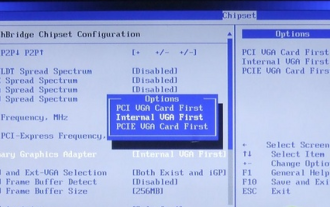 Bagaimana untuk mematikan memori kongsi win10gpu
Jan 12, 2024 am 09:45 AM
Bagaimana untuk mematikan memori kongsi win10gpu
Jan 12, 2024 am 09:45 AM
Rakan yang mengetahui sesuatu tentang komputer mesti tahu bahawa GPU telah berkongsi memori, dan ramai rakan bimbang bahawa memori yang dikongsi akan mengurangkan bilangan memori dan menjejaskan komputer, jadi mereka ingin mematikannya. Berikut ialah cara untuk mematikannya satu pandangan. Matikan memori kongsi win10gpu: Nota: Memori kongsi GPU tidak boleh dimatikan, tetapi nilainya boleh ditetapkan kepada nilai minimum. 1. Tekan DEL untuk memasuki BIOS semasa boot Sesetengah papan induk perlu menekan F2/F9/F12 untuk masuk Terdapat banyak tab di bahagian atas antara muka BIOS, termasuk "Main, Advanced" dan tetapan lain "pilihan. Cari pilihan tetapan SouthBridge dalam antara muka di bawah dan klik Enter untuk masuk.
 Bagaimana untuk mematikan maklumat hangat 360? Bagaimana untuk mematikan maklumat panas dalam pelayar 360
Mar 13, 2024 pm 04:04 PM
Bagaimana untuk mematikan maklumat hangat 360? Bagaimana untuk mematikan maklumat panas dalam pelayar 360
Mar 13, 2024 pm 04:04 PM
Bagaimana untuk mematikan maklumat hangat 360? Maklumat panas 360 sentiasa muncul selepas komputer kami dihidupkan, yang membuatkan ramai pengguna sangat jengkel. Biarkan tapak ini dengan teliti memperkenalkan kepada pengguna cara mematikan maklumat panas dalam Pelayar 360. Kaedah untuk menutup berita hangat pelayar 360 Kaedah 1: 1. Klik ↓ di penjuru kanan sebelah atas tetingkap berita hangat 360, dan klik "Tidak dalam pop timbul" dalam kotak gesaan pop timbul. Kaedah Kedua: 1. Jika anda menutup tetingkap 360 News dan kemudian membuka 360 Safe Browser, masukkan: se://settings/ dalam bar alamat dan tekan kekunci Enter untuk membuka makmal. 2. Klik "Lab&" di sebelah kiri
 Panduan untuk melumpuhkan pecutan perkakasan dalam Windows 10
Dec 26, 2023 pm 01:35 PM
Panduan untuk melumpuhkan pecutan perkakasan dalam Windows 10
Dec 26, 2023 pm 01:35 PM
Apabila pengguna menggunakan fungsi pecutan perkakasan, mereka ingin mematikan fungsi ini kerana prestasi yang lemah Jadi bagaimana mereka mematikan pecutan perkakasan win10? Ia sebenarnya sangat mudah. Seterusnya, mari kita lihat cara untuk mematikan pecutan perkakasan dalam win10! Bagaimana untuk mematikan pecutan perkakasan dalam win10: 1. Buka mana-mana pelayar - klik tiga garisan mendatar di penjuru kanan sebelah atas. 2. Buka tiga garisan mendatar di sudut kanan atas - pilih Alat - pilih Internet. 3. Pilih Pilihan Lanjutan. 4. Cari grafik dipercepatkan - semak Gunakan pemaparan perisian dan bukannya pemaparan GPU - klik Guna - OK. Ini akan mematikan pecutan perkakasan win10~
 Algoritma pengekstrakan kata kunci dan contoh aplikasi yang dilaksanakan dalam Java
Jun 18, 2023 pm 12:14 PM
Algoritma pengekstrakan kata kunci dan contoh aplikasi yang dilaksanakan dalam Java
Jun 18, 2023 pm 12:14 PM
Algoritma pengekstrakan kata kunci dan contoh aplikasi yang dilaksanakan di Jawa Dengan kemunculan era Internet, data teks yang besar telah menyebabkan kesukaran yang besar bagi orang ramai untuk mendapatkan dan menganalisis Oleh itu, adalah perlu untuk menjalankan penyelidikan dan aplikasi teknologi pemprosesan bahasa semula jadi seperti pengekstrakan kata kunci . Pengekstrakan kata kunci merujuk kepada mengekstrak perkataan atau frasa daripada sekeping teks yang paling mewakili topik teks, memberikan sokongan untuk tugasan seperti pengelasan teks, perolehan semula dan pengelompokan. Artikel ini memperkenalkan beberapa algoritma pengekstrakan kata kunci dan contoh aplikasi yang dilaksanakan dalam Java. 1. Algoritma TF-IDF TF-IDF ialah a
 Langkah untuk mematikan penukaran kertas dinding automatik dalam Windows 11
Jan 04, 2024 pm 12:39 PM
Langkah untuk mematikan penukaran kertas dinding automatik dalam Windows 11
Jan 04, 2024 pm 12:39 PM
Jika kita mengalami perubahan kertas dinding automatik apabila menggunakan win11, ini mungkin kerana kita secara tidak sengaja menghidupkan tayangan slaid. Jika kita ingin mematikannya, masukkan sahaja pemperibadian dan matikan fungsi ini bersama-sama kaedah. Di manakah kertas dinding win11 wujud? 1. Mula-mula, kita klik kanan pada ruang kosong pada desktop dan pilih "Pemperibadian" di bawah 2. Selepas memasukkan tetapan pemperibadian, cari "latar belakang" atau "Latar Belakang" di bar sisi kiri. 3. Kemudian klik "Background" di sebelah kanan "Klik menu di bawah kad dan pilih "Picture" untuk menggantikan "Slide Show" sebelumnya 4. Akhir sekali, pilih gambar yang anda suka sebagai kertas dinding.
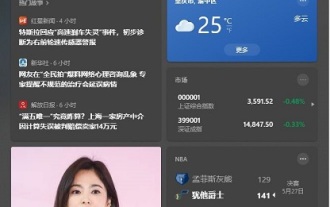 Langkah-langkah untuk mematikan cuaca di sudut kanan bawah Win10
Jan 05, 2024 pm 01:21 PM
Langkah-langkah untuk mematikan cuaca di sudut kanan bawah Win10
Jan 05, 2024 pm 01:21 PM
Dalam kemas kini terkini, sistem win10 telah menambah pilihan maklumat dan minat di sudut kanan bawah untuk pengguna, di mana pengguna boleh melihat cuaca, berita, cerita, dsb. Walau bagaimanapun, sesetengah pengguna menyatakan bahawa mereka tidak biasa dengan antara muka baharu ini, jadi kita boleh mematikannya secara langsung. Mari kita lihat bersama-sama. Bagaimana untuk mematikan cuaca di sudut kanan bawah win10 1. Pertama, klik pada ruang kosong pada bar tugas bawah. 2. Gerakkan tetikus ke atas ke "Maklumat dan Minat", anda boleh melihat "Tutup" di sebelah kanan, klik padanya.
 Cara yang berkesan untuk melaksanakan penggunaan semula kod dalam fungsi Golang
Apr 12, 2024 pm 06:12 PM
Cara yang berkesan untuk melaksanakan penggunaan semula kod dalam fungsi Golang
Apr 12, 2024 pm 06:12 PM
Terdapat dua cara utama untuk mencapai penggunaan semula kod dalam Go: Fungsi: Merangkum tugas berulang dalam fungsi dan menggunakannya semula sepanjang projek. Pakej: Susun kod yang berkaitan ke dalam pakej, membenarkan kod digunakan semula di bahagian lain program.
 Cara memadam cadangan Xiaoyi Kaedah yang disyorkan untuk menutup cadangan Xiaoyi.
Apr 01, 2024 am 10:31 AM
Cara memadam cadangan Xiaoyi Kaedah yang disyorkan untuk menutup cadangan Xiaoyi.
Apr 01, 2024 am 10:31 AM
Semua orang kenal dengan pembantu suara Xiaoyi Hari ini saya akan memperkenalkan kepada anda cadangan Xiaoyi tentang HarmonyOS2. Pada masa kini, telefon bimbit semakin baik dan lebih baik, dan semakin banyak aplikasi dipasang Pernahkah anda mendapati bahawa semakin sukar untuk mencarinya? Cadangan HarmonyOS2 Xiaoyi adalah untuk menyediakan pengguna dengan pembantu pintar yang secara proaktif mengesyorkan perkhidmatan dan aplikasi yang mereka perlukan, dan dengan cepat mengesyorkan apl yang mereka mahu gunakan pada masa ini. Berdasarkan pengalaman menggunakannya dalam tempoh ini, saya akan memperkenalkan kepada anda apa yang Xiaoyi cadangkan, cara menyediakannya, menukar kandungan, menambah aplikasi, dsb. Secara peribadi, saya rasa ia agak praktikal Ia mengurangkan bilangan salinan slaid dan klik, menjimatkan masa carian, dan menjadikannya lebih tepat semakin lama ia digunakan. 1. Apakah kegunaan cadangan Xiaoyi? Xiaoyi Suggestion ialah pembantu pintar yang disertakan dengan HarmonyOS2




